
윈도우 OS를 사용 중이지만테스트 등 특정한 목적으로 인해 리눅스나 다른 버전의 윈도우 OS가 필요할 때가 있습니다. 하지만 현재 윈도우를 사용 중이므로 새로 설치 하지 않는 이상 사용 할 수가 없죠 이럴 때 VMware를 이용하여 가상 머신으로 OS를 올리면 현재 사용 중인 OS를 유지한 체 다른 OS를 설치할 수가 있습니다. 이번에는 가상머신을 생성할 수 있는 VMware 다운로드 및 설치하는 방법을 공유드립니다.
목차
VMware Workstation 설치하기
1. VMware 다운로드 사이트로 이동해주세요
https://www.vmware.com/kr/products/workstation-player.html
VMware Workstation Player | VMware
VMware Workstation Player allows you to safely run a second, isolated operating system on a single PC. Learn more.
www.vmware.com
2. 사이트에 접속 후 무료 다운로드를 클릭해주세요

3. VMware Workstation Player 버전을 확인 후 GO TO DOWNLOADS를 클릭해주세요
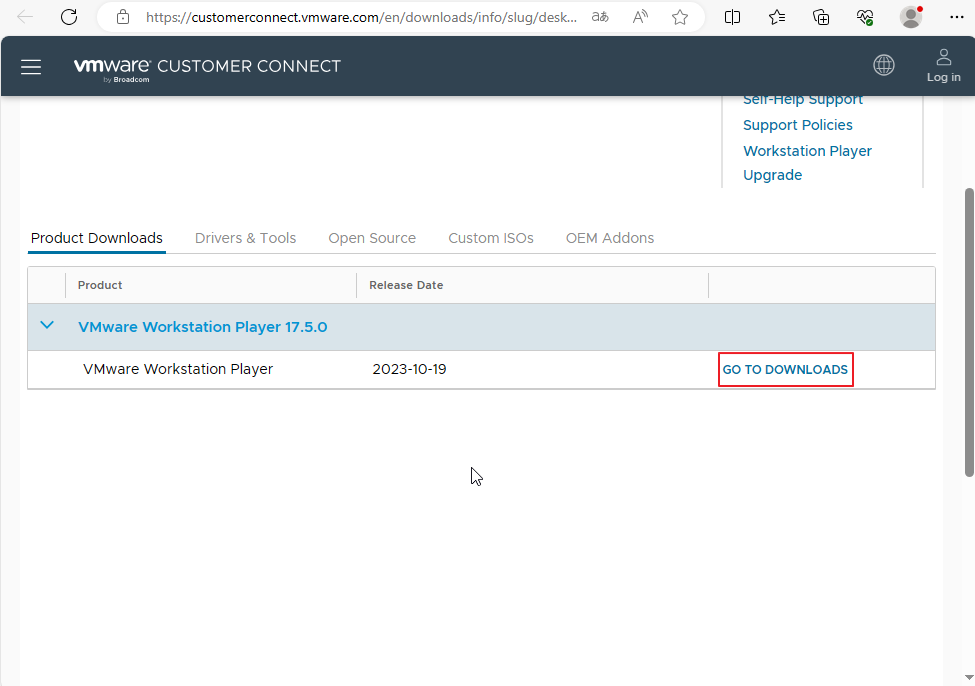
4. 윈도우에 설치할 예정으로 Windows 64-bit Operating Systems에서 DOWNLOAD NOW 클릭하여 다운로드 후 설치파일을 실행해주세요
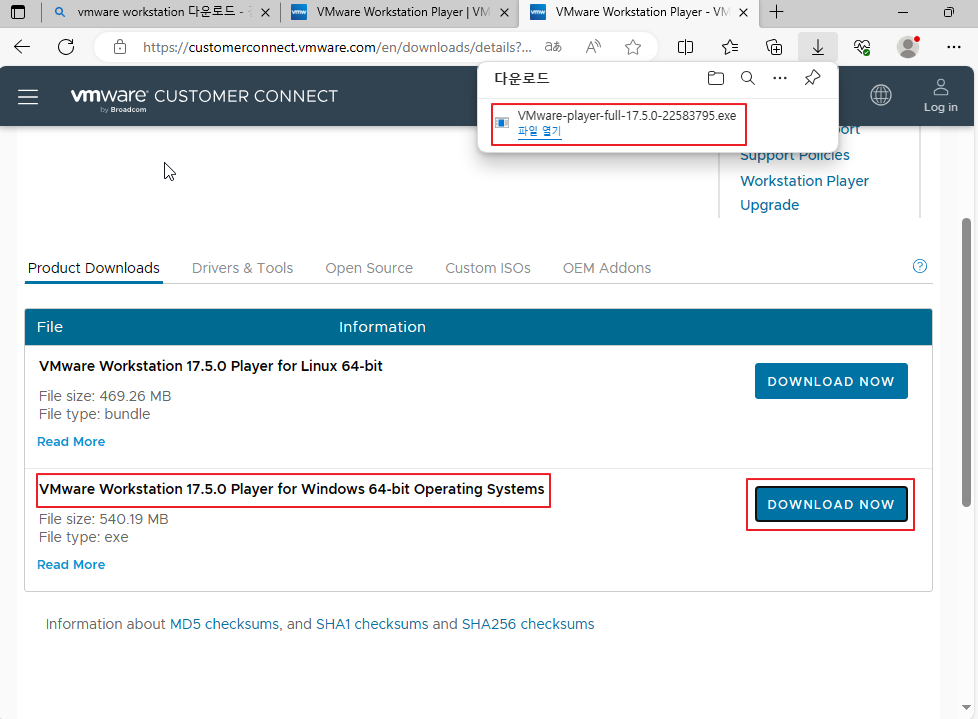
5.VMware Workstation 설치가 진행됩니다. Next를 클릭해주세요
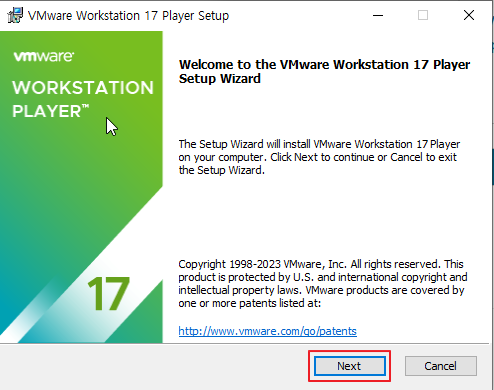
6. End-User License Agreement는 동의를 체크 후 Next를 클릭해주세요
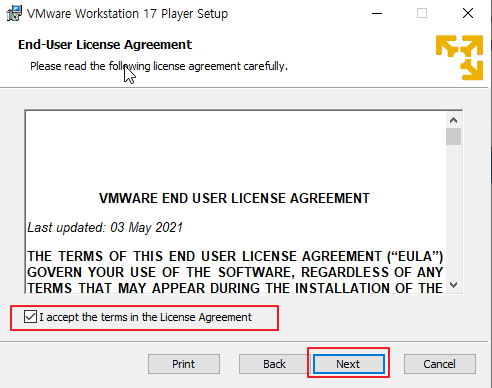
7. Custom Setup은 기본설정 그대로 Next를 클릭해주세요
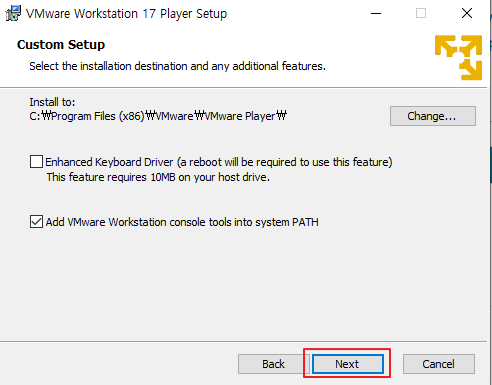
8. User Experience Settings은 기본설정 그대로 Next를 클릭해주세요
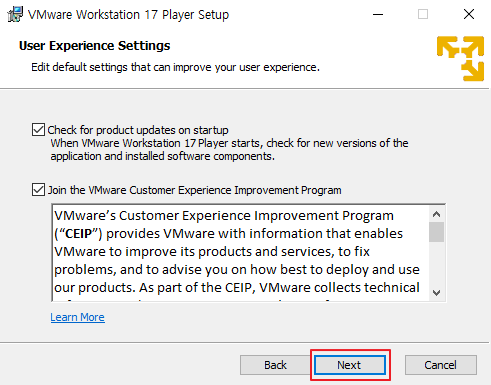
9. Shortcus는 기본 설정 그대로 Next를 클릭해도 되고 원하지 않는 경우 체크 해제 후 Next를 클릭해주세요
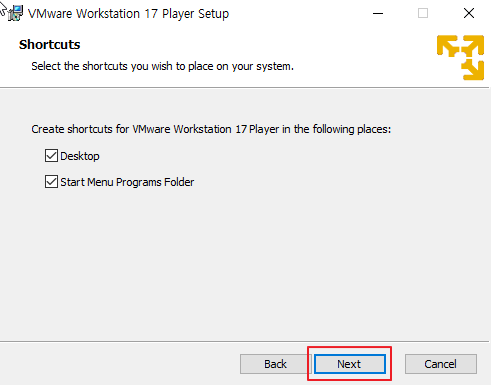
10. 설정이 완료되었으며 Install를 클릭하면 설치가 진행됩니다.
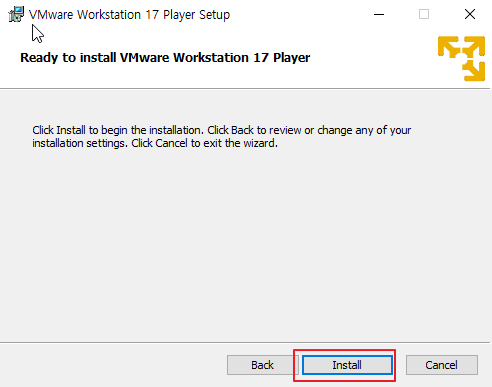
11. 설치가 완료된 후 Finish를 클릭해주세요
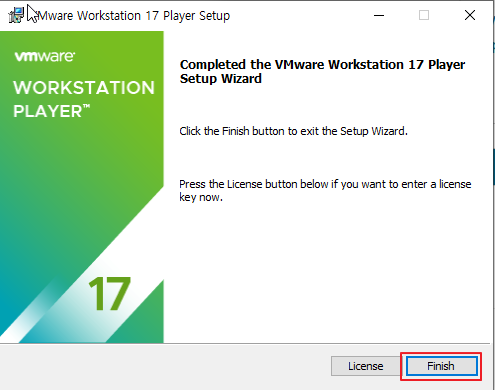
12. 설치 후 Vmware Workstation 바로가기를 클릭하여 실행해주세요
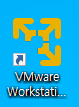
13. 상업 적인 경우 유료로 사용해야 하며 비상업적 일경우 무료로 사용하기 위해 non-commercial use를 선택 후 Continue를 클릭해주세요
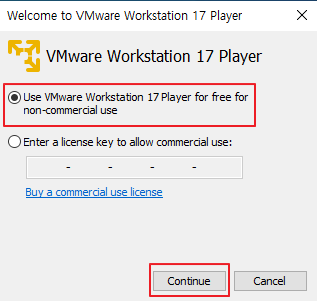
14. Finish를 클릭하여 최종 설정을 마무리해주세요

15. VMware Workstation 설치가 완료되었으며 가상 머신을 생성하여 사용하면 됩니다.
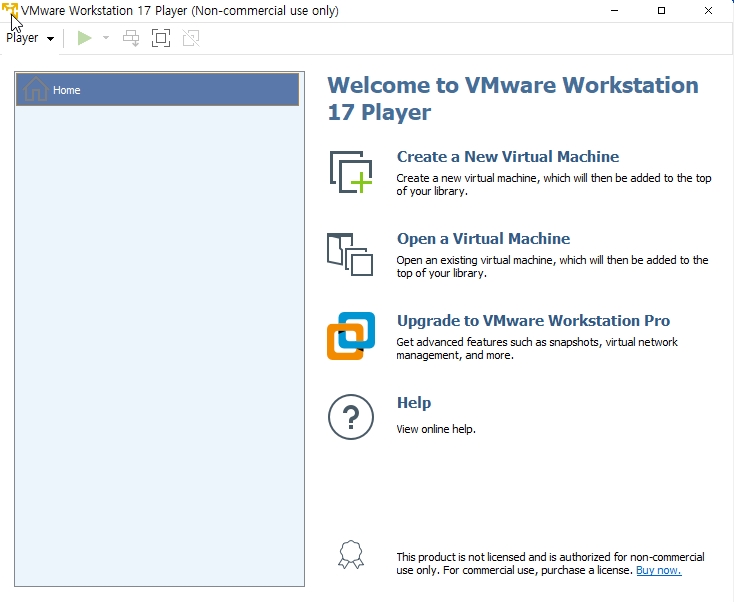
마무리
가상 머신을 사용할 수 있는 VMware 이외에도 여러 가지 설루션이 존재하고 있습니다. 하지만 개인적으로 무료로 쉽게 사용할 수 있는 게 VMware인 듯합니다. 가상머신 설치가 필요할 때 VMware Workstation을 사용해 보시길 바랍니다.
'IT노트 > PC 프로그램' 카테고리의 다른 글
| [PC 프로그램] 알약 무료 백신 설치 하는 방법 (0) | 2024.04.26 |
|---|---|
| [PC 프로그램] V3 Lite 광고 제거 하기 (0) | 2024.04.25 |
| [PC 프로그램] V3 Lite 무료 백신 설치 하는 방법 (0) | 2024.04.25 |
| [PC 프로그램] RAMMap을 이용하여 메모리 사용률 확인 및 정리하기 (0) | 2024.04.23 |
| [PC 프로그램] Wise Folder Hider를 사용하여 폴더, 파일 암호 설정 하기 (0) | 2024.04.20 |
| [PC 프로그램] 꿀뷰를 이용해서 그림 파일을 Webp형식으로 변경하기 (1) | 2024.04.20 |
| [PC 프로그램] Color Cop를 사용하여 원하는 색상 코드 추출 하기 (1) | 2024.04.19 |
| [PC 프로그램] 픽픽을 사용하여 화면 캡처 및 그림파일 편집 하기 (0) | 2024.04.19 |



